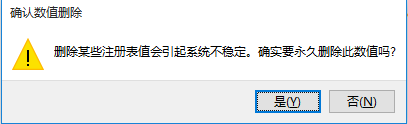php小编苹果为您介绍解决win10开机提示您已使用临时配置文件登陆的方法。当您在windows 10系统中遇到这个问题时,不要慌张,我们可以通过几个简单的步骤来解决。首先,我们需要进入“注册表编辑器”,然后找到hkey_local_machine\software\microsoft\windows nt\currentversion\profilelist路径下的子项。接下来,我们需要找到以“.bak”结尾的子项,并将其删除。最后,我们重新启动计算机,问题应该就会得到解决了。希望这个方法对您有帮助!
Win10开机提示您已使用临时配置文件登陆解析
1、按“WIN键+R键”组合快捷键,在打开的运行窗口中输入“regedit”回车确认,打开注册表管理器。
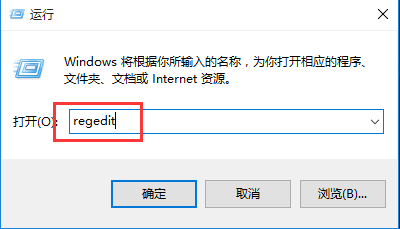
2、在注册表管理器窗口中,依次点击展开:HKEY_LOCAL_MACHINE\SOFTWARE\Microsoft\WindowsNT\CurrentVersion\ProfileList项。
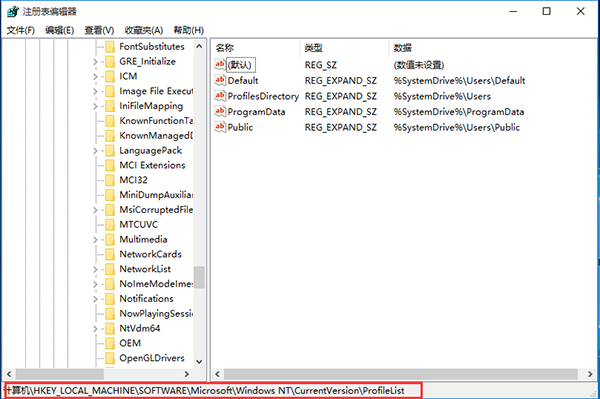
3、在ProfileList项的右侧窗口中找到下图红色方框中的数据值,然后点击鼠标右键选择“删除”。
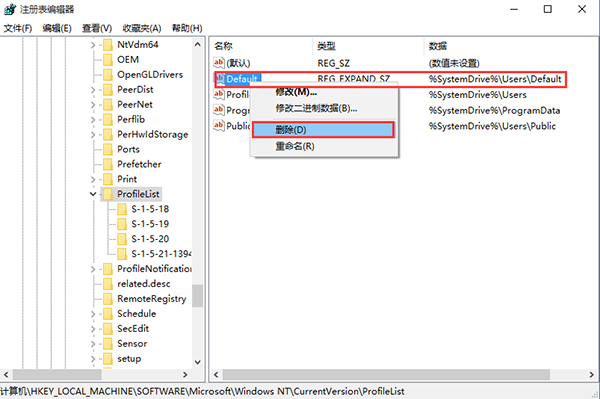
4、在弹出的确认数值删除窗口中,点击“是”即可。